Cara Mewarnai Angka Negatif Otomatis Dalam Excel
Mewarnai Angka Negatif Otomatis - Saat mengolah angka dalam Excel kadang muncul angka negatif.
Jika angka yang muncul cukup banyak kadang memang kita kesulitan mencari atau menemukan angka negatif tersebut.
Untuk memudahkan kita menemukan angka negatif kita bisa mewarnai angka negatif tersebut secara otomatis.
Maksudnya jika angka negatif muncul maka secara otomatis angka negatif tersebut akan berubah warnanya.
Mewarnai Angka Negatif Dalam Excel
Untuk mewarnai angka negatif secara otomatis ada dua cara yang bisa kita pilih.
Cara yang pertama kita bisa mengubah format angak tersebut melalui Format Cells.
Baca Juga : Cara Menggunakan Fungsi Format Cells Dalam Microsoft Excel
Sedangkan cara yang kedua kita bisa memberikan format kedalam cellnya dengan Conditional Formatting.
Untuk tampilan contohnya silahkan perhatikan gambar berikut ini :
Dalam contoh gambar tersebut khusus untuk angka negatif yang tampil akan otomatis berubah warna hurufnya menjadi merah.
1. Memberi Warna Pada Angka Negatif Melalui Format Cells
Cara yang pertama mari kita ubah formatnya melalui menu Format Cells.
Dengan Format Cells ada dua cara atau dua sub menu yang bisa kita pilih.
Pertama kita akan mengubah angka negatif menjadi merah melalui Format Cells dengan menu Number.
Langkah - langkahnya adalah sebagai berikut :
- Blok area A4 sampai dengan C8
- Klik kanan pada area yang sudah diblok
- Klik Format Cells dan akan muncul kotak dialog
- Dalam kotak dialog Format Cells klik Tab Number
- Dalam kotak Category klik Number
- Dalam kotak Negative Numbers klik format yang diinginkan yaitu angka yang berwarna merah
- Klik OK
Sampai dengan langkah yang ke-7 diatas maka angka negatif yang muncul pada area yang sudah dipilih akan berubah warnanya menjadi merah.
Selanjutnya selain format yang sudah dijelaskan diatas kita juga bisa mengubah formatnya melalui Custom Number.
Langkah - langkahnya adlah sebagai berikut :
- Blok area A4 sampai dengan C8
- Klik kanan pada area yang sudah kita pilih
- Klik Format Cells dan selanjutnya akan muncul kotak dialog
- Dalam kotak dialog Format Cells klik Tab Number
- Dalam kotak Category pilih Custom
- Dalam kotak Type silahkan masukan format : #.##0_);[Red]-#.##0
- Klik OK
Sampai dengan langkah yang ketujuh format tersebut sudah selesai kita buat.
Untuk format yang dituliskan diatas hasilnya angka negatif akan berwarna merah dan ada tanda kurungnya.
Jika tudak ingin muncul tanda kurung silahkan ubah formatnya menjadi seperti berikut : #.##0_);[Red]-#.##0
Hasil dari format yang kedua ini angka negatif akan otomatis berubah warnanya menjadi merah tetapi tidak ada tanda kurungnya.
2. Memberi Warna Pada Angka Negatif Dengan Conditional Formatting
Pembahasan yang kedua kita akan menggunakan Conditional Formatting untuk mengubah warna angka negatif menjadi merah.
Adapun langkah - langkahnya adalah sebagai berikut :
- Blok area Cell A4 sampai dengan CellC8
- Klik Tab Home
- Klik Conditional Formatting yang ada pada kelompok menu Styles
- Klik New Rule dan akan muncul kotak dialog
- Dalam kotak dialog New Formatting Rule klik Format Only Cells That Contain
- Dalam kotak Format only cells with pilih Cell Value
- Dalam kotak Format only cells with pilih Less than
- Dalam kotak Format only cells with masukan :=0
- Klik tombol Format dan akan muncul kotak dialog
- Dalam kotak dialog Format Cells klik Tab Font
- Selanjutnya dalam kotak Color pilih atu klik warna merah
- Klik OK dan tampilan akan kembali ke kotak dialog New Formatting Rules
- Klik OK
Sampai dengn langkah tersebut diatas kita sudah selesai membuat formatnya.
Tampilan kotak dialog New Formatting Rulenya adalah sebagai berikut :
Dengan Conditional Formatting ini selain kita bisa mewarnai angka negatifnya menjadi merah bisa juga mewarnai Cellnys.
Baca Juga : Mewarnai Cells Otomatis Dengan Kriteria Dalam Excel
Maksudnya jika angka negatif muncul maka secara otomatis warna dari background Cellnya akan berubah menjadi merah.
Silahkan pilih dari kedua cara diatas mana yang kira - kira jauh lebih mudah.
Itulah pembahasan kita kali ini tentang cara mewarnai angka negatif otomatis dalam Microsoft Excel.

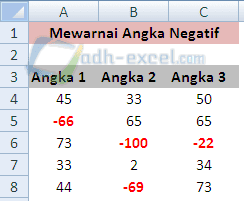
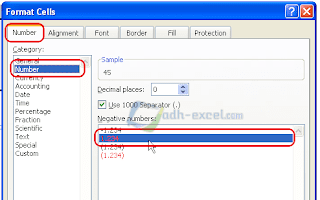
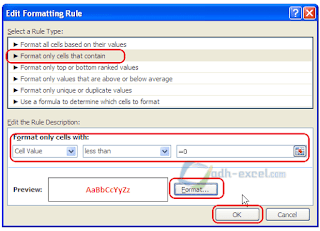
Post a Comment for "Cara Mewarnai Angka Negatif Otomatis Dalam Excel"